Microsoft 365 コネクタとカスタム コネクタを管理する
Microsoft Teamsのコネクタは、コンテンツとサービスの更新プログラムをサード パーティのサービスから Teams チャネルに直接配信します。 コネクタを使用すると、ユーザーは、Azure DevOps Services、Trello、Wunderlist、GitHub などの一般的なサービスから更新プログラムを受け取ることができます。 コネクタは、これらの更新プログラムをチャット ストリームに直接投稿します。 この機能により、すべてのチーム メンバーが簡単に同期を維持し、関連情報をすばやく受け取ることができます。
Teams および Microsoft 365 グループでは、コネクタが使用されます。 Teams と Microsoft Exchange で同じコネクタを使用できます。
チーム のアクセス許可で許可されている場合、任意のチーム メンバーがチャネルにコネクタを追加できます。 コネクタが情報をフェッチするサービスからの更新は、すべてのチーム メンバーに通知します。
Important
開発者は、 コネクタ開発者ポータルで新しいコネクタを登録できません。
コネクタの URL を更新する
Teams コネクタは、セキュリティを強化するために新しい URL に移行しています。 この移行中に、新しい URL を使用するように構成済みのコネクタを更新するための通知を受け取ることがあります。 コネクタ サービスの中断を防ぐために、コネクタを直ちに更新することを強くお勧めします。
この変更は、受信 Webhook やサード パーティ製コネクタなどの Webhook ベースのコネクタに対してのみ必要です。 RSS などのポーリング コネクタに変更は必要ありません。 2024 年 12 月 31 日以降も Teams に通知を投稿し続けるには、コネクタの URL を更新する必要があります。
先端
更新する URL をメモすることをお勧めします。 更新後は、以前の URL を表示できなくなります。 古い URL は、新しい URL を使用して更新する必要があるシステムを見つけて識別するのに役立ちます。
URL を更新するには、次の手順に従います。
[Teams チャネルのチャネルの管理 ] に移動し、[コネクタ] オプションで [編集 ] を選択し、[ 構成済み ] セクションを選択します。 このページで既存のコネクタ接続を確認します。
![Teams の [チャネルの管理] オプションを示すスクリーンショット。](media/manage-channel-option.png)
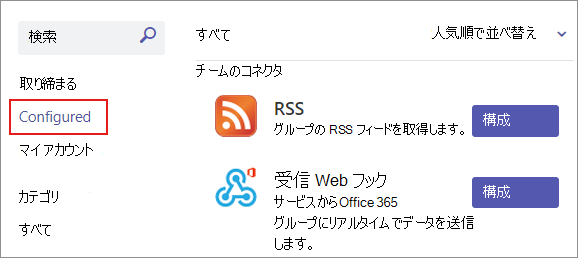
[管理] オプションの下に
Attention requiredが表示されている接続のみを更新します。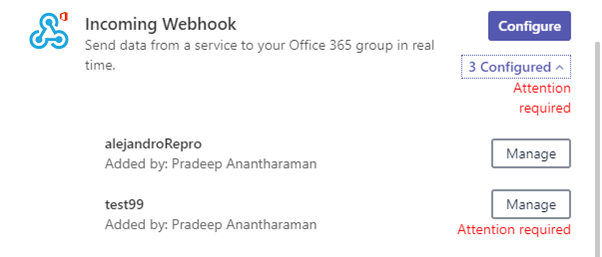
次のいずれかの操作を行います。
Webhook URL を含むコネクタの場合は、[ URL の管理 と更新] を選択 します。
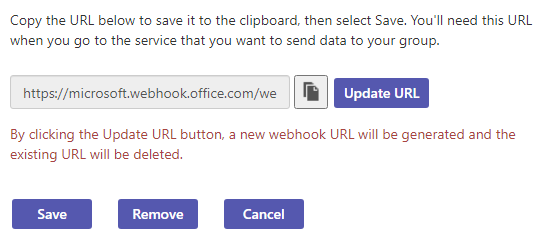
注意
[URL の更新] ボタンが灰色表示され、URL を更新できない場合は、新しいコネクタ構成を作成します。
他の種類のコネクタの場合は、コネクタを削除し、コネクタ構成を再作成します。
古い URL に投稿していたシステムで、更新された URL または新しい接続を使用します。 [構成] ページに、URL が更新されていることが表示されます。
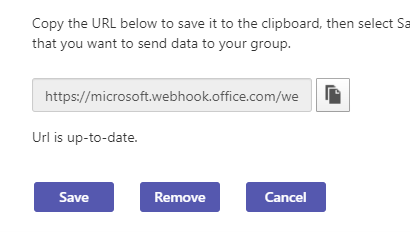
詳細を知る、またはアプリ開発者と詳細情報を共有するには、「 コネクタの非推奨情報」を参照してください。
Teams でコネクタを有効または無効にする
Exchange Online PowerShell v2 モジュールは、最新の認証を使用し、多要素認証 (MFA) と連携して、Microsoft 365 のすべての Exchange 関連 PowerShell 環境に接続します。 管理者は、Exchange Online PowerShell を使用して、organization全体または特定のグループ メールボックスのコネクタを無効にすることができます。 コネクタが無効になっている場合、その組織またはメールボックス内のすべてのユーザーに影響します。 特定のユーザーのコネクタを無効にすることはできません。
organization設定は、グループ設定をオーバーライドします。 たとえば、管理者がグループのコネクタを有効にし、organizationで同じコネクタを無効にした場合、そのグループのコネクタは無効になります。 Teams でコネクタを有効にするには、MFA を利用してもしなくても、先進認証を使用して Exchange Online PowerShell に接続します。
コネクタを有効または無効にするには、Microsoft Exchange Online PowerShell で次のコマンドを実行します。
管理者として PowerShell を開きます。
コマンド
Import-Module ExchangeOnlineManagementを使用して、Microsoft Exchange モジュールをインポートします。organizationでコネクタを無効にするには、コマンド
Set-OrganizationConfig -ConnectorsEnabled:$falseを使用します。管理者アカウントを接続するには、コマンド
Connect-ExchangeOnline -UserPrincipalName UPN -ExchangeEnvironmentName O365USGovGCCHighを使用します。UPNをユーザー プリンシパル名に置き換えます。Teams のコネクタを有効にするには、次のコマンドを使用します。 コネクタまたはアクション可能なメッセージを無効にするには、次のコマンドで
trueするのではなく、値をfalseに設定します。Set-OrganizationConfig -ConnectorsEnabled:$trueSet-OrganizationConfig -ConnectorsEnabledForTeams:$trueSet-OrganizationConfig -ConnectorsActionableMessagesEnabled:$true
PowerShell モジュール交換の詳細については、「 Set-OrganizationConfig」を参照してください。 Outlook コネクタを有効または無効にするには、Microsoft Outlook 内のグループにアプリを接続します。 ユーザー プリンシパル名 (UPN) の詳細については、「 Microsoft 365 の UPN とは」を参照してください。
注意
これらの変更が反映されるまでに最大 24 時間かかります。
組織のコネクタを公開する
組織のユーザーがカスタム コネクタを使用できるようにするには、カスタム コネクタ アプリを組織のアプリ カタログにアップロードします。 組織内のユーザーは、チーム内のコネクタをインストール、構成、および使用できます。
Important
カスタム コネクタは、Government Community Cloud (GCC)、Government Community Cloud-High (GCCH)、および米国国防総省 (DOD) 環境では使用できません。
チームまたはチャネルでコネクタを使用するには、チャネルの右上隅にある [その他のオプション] メニューを開きます。 メニューから [コネクタ] を選択し、必要なコネクタを探すか検索します。 必要に応じて、選択したコネクタを構成します。
![チャネルの右上隅にある [その他のオプション] から Teams でチャネルにコネクタを追加する方法を示すスクリーンショット。](media/connectors-selection-ui.png)
GCC または GCCH でコネクタを使用する
コネクタは、Government Cloud Community (GCC) 環境と Government Community Cloud-High (GCCH) 環境で既定で無効になっています。 ユーザーが GCC または GCCH 環境でコネクタを使用できるようにするには、次の手順に従います。
Teams でコネクタを有効にする必要があります。
パラメーターを設定するには、Exchange Online PowerShell に接続します。
Teams で受信 Webhook を使用するには、次の
manifest.jsonを使用してカスタム アプリを作成します。 カスタム アプリでアイコンを使用するには、ガイドラインに従って アプリ アイコンを作成します。{ "$schema": "https://developer.microsoft.com/en-us/json-schemas/teams/v1.5/MicrosoftTeams.schema.json", "manifestVersion": "1.5", "id": "203a1e2c-26cc-47ca-83ae-be98f960b6b2", "version": "1.0.0", "packageName": "com.incomingwebhook.microsoft", "developer": { "name": "Microsoft Corporation", "websiteUrl": "https://go.microsoft.com/fwlink/?linkid=837668", "privacyUrl": "https://privacy.microsoft.com/privacystatement", "termsOfUseUrl": "https://www.microsoft.com/servicesagreement" }, "description": { "full": "The Incoming Webhook connector enables external services to notify you about activities that you want to track.", "short": "Send data from a service to your Microsoft 365 group in real time. " }, "icons": { "outline": "outline.png", "color": "color.png" }, "connectors": [ { "connectorId": "203a1e2c-26cc-47ca-83ae-be98f960b6b2", "scopes": ["team"] } ], "name": { "full": "Incoming Webhook", "short": "Incoming Webhook" }, "accentColor": "#FFFFFF", "permissions": ["identity", "messageTeamMembers"] }Teams 管理センターでカスタム アプリをアップロードします。
Teams でコネクタを使用するときの考慮事項
コネクタは、Government Cloud Community (GCC) 環境と Government Community Cloud-High (GCCH) で既定で無効になっています。 コネクタを有効にするには、
ConnectorsEnabledまたはConnectorsEnabledForTeamsパラメーターをSetOrganizationConfigコマンドレットで$trueするように設定します。 パラメーターを設定するには、Exchange Online PowerShell に接続します。チームにコネクタを追加したユーザーがチームを離れた場合、コネクタは引き続き機能します。
次のコネクタに新しい接続を構成することはできません。
- ほう!
- Airbrake
- Aircall
- アプリ リンク
- AppSignal
- 豆
- Bitbucket
- 相棒
- Buildkite
- 猫
- Chatra
- CircleCI
- CodeShip
- 一定の接触
- GetResponse
- ゴーストインスペクター
- グルーヴ
- Heroku
- Honeybadger
- インターホン
- Logentries
- Mailchimp
- Microsoft Forms
- Opsgenie
- PagerDuty
- ペーパーレール
- ピボットトラッカー
- Raygun
- Runscope
- SatisMeter
- セマフォ
- 歩哨
- 単純な入力/出力
- Stack Exchange
- SUBVERSION
- TestFairy
- Travis CI
- Trello
- Uptodown
- Userlike
- Wrike
- XP-Dev
- Zendesk